Cum să configurați site-ul web Apache pentru a utiliza mai multe porturi, inclusiv 80 sau 8080
Apache / / March 17, 2020
Ultima actualizare la


Câteva luni în urmă am intrat în nevoie pentru a configura site-ul meu privat care rulează Apache pentru a utiliza mai multe porturi. Furnizorul de internet pentru casa mea a început să blocheze Portul intrat 80, așa că a trebuit să configurez Apache pentru a utiliza un port alternativ. Procesul a fost foarte ușor și, întrucât mi s-a cerut recent „cum” pe blogul meu, m-am gândit că voi documenta procesul rapid pentru toți cititorii.
Context: În exemplul meu, am rulat Apache pe Port 80 pe un singur IP. Cu toate acestea, aveam nevoie de Apache pentru a asculta și a servi site-ul meu pe portul 8080. Deși am ales Port 8080, puteți folosi orice Port (totuși recomand un port peste 1000). Bine, hai să intrăm în ea.
Pasul 1: Deschideți fișierul de configurare Apache httpd.conf (pe gazda mea de Windows, acesta se află aici: „c: \ Fișiere de program \ Grup Apache \ Apache2 \ conf”)
Pasul 2: Găsi linia: Ascultă 80 și TipAscultă 8080 pe linia următoare:
Rețineți, configurația dvs. ar putea arăta diferit, dar ar trebui să obțineți ideea
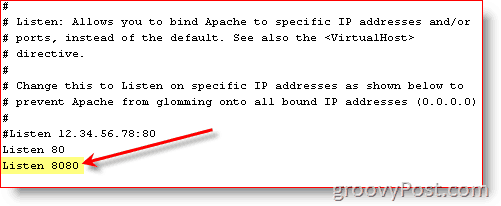
Pasul 3: Găsi VirtualHost porție pentru configurarea site-ului și Adăuga*:8080 așa cum se arată mai jos:
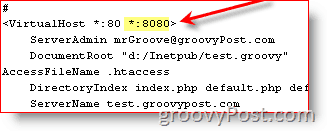
Rețineți, fișierul dvs. de configurare ar putea să nu arate exact ca al meu. În loc de *: 80, este posibil să vedeți o adresă IP: 80 - depinde, dar aceasta ar trebui să vă ofere ideea generală. Puteți înlocui doar numărul vechi de port cu unul nou dacă nu aveți nevoie de site-ul dvs. accesibil pe ambele Porturi.
Pasul 4:RepornireApache Serviciu web
Totul este gata. Website-ul dvs. ar trebui să fie accesibil acum folosind oricare Port.
Asigurați-vă că vă testați activitatea lovind site-ul dvs. web pe noul număr de port: http://www.yoursite.com: 8080.
Etichete:apache, multiple-porturi, httpd.conf
